Hvordan konvertere en PNG til JPG på Windows 11
Microsoft Windows 11 Helt / / February 06, 2022

Sist oppdatert den

PNG-bildefiler er flotte, men JPEG-filer er ofte mindre og lettere å komprimere. Du kan raskt konvertere en PNG til JPG på Windows 11 ved å bruke disse trinnene.
Det er mange grunner til at du kanskje vil konvertere et PNG-bilde til en JPG- eller JPG-fil.
Det kan være lurt å redusere filstørrelsen, noe som gjør det enklere å laste opp til et nettsted – jo mindre størrelsen er, desto raskere lastes den inn. Det er et allment kjent format og støtter et stort utvalg av farger (opptil 16 millioner). JPEG-er støtter også variable nivåer av komprimering, slik at du kan tilby mer kvalitet i en større fil, eller redusere kvaliteten for en mindre filstørrelse.
Selv om det er god programvare der ute som lar deg konvertere bildefiler som disse, er det ikke alltid nødvendig. For eksempel kan du konvertere en PNG til JPG på Windows 11 uten å installere ekstra programvare. Du kan imidlertid også bruke tredjepartsprogramvare til å konvertere bildefilene dine, og det er mange alternativer tilgjengelig.
Hvis du vil konvertere en PNG til JPG på din Windows 11 PC, er dette hva du må gjøre.
Hvordan konvertere en PNG til JPG på Windows 11
På Windows 10 og 11 kan du bruke Microsofts innebygde Paint-app for å konvertere bildefiler raskt.
For å konvertere et PNG-bilde til JPG på Windows 11, bruk følgende trinn:
- Åpen Filutforsker og naviger til PNG-bildet du vil konvertere.
- Høyreklikk på bildet og velg Åpne med > Paint fra menyen.
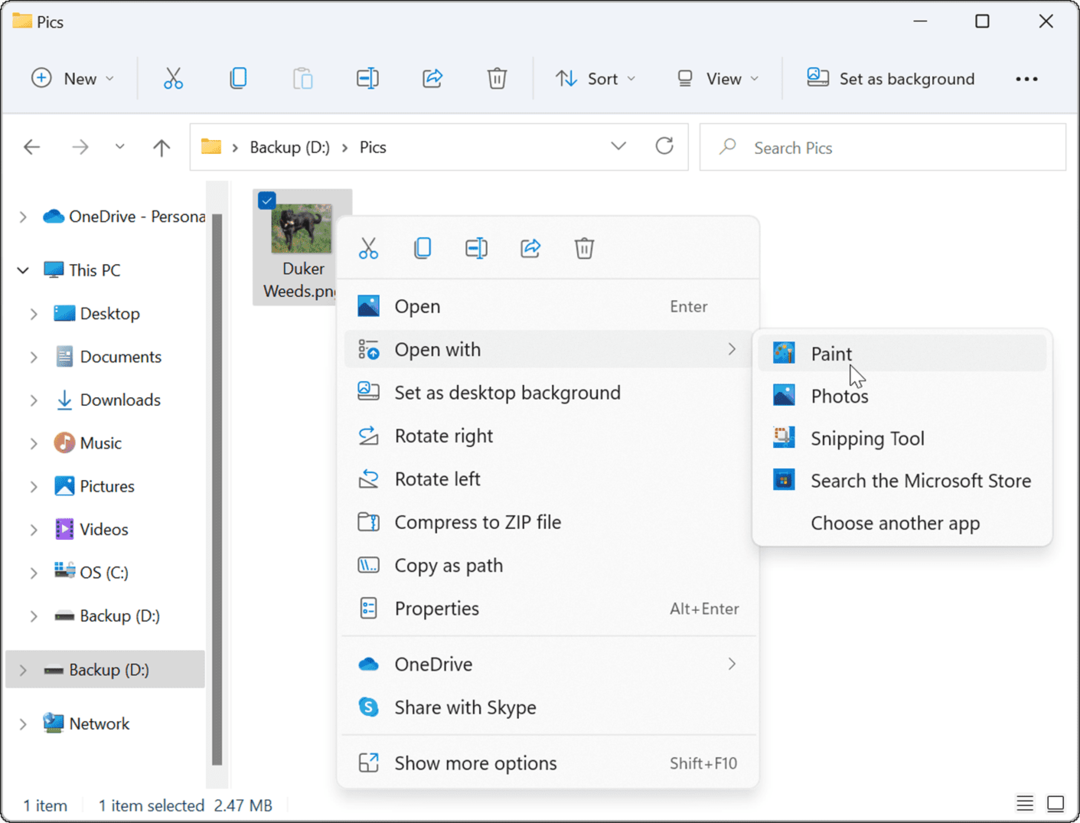
- Bildet eller bildet ditt åpnes i Male app. Legg merke til filstørrelsen nederst på skjermen.
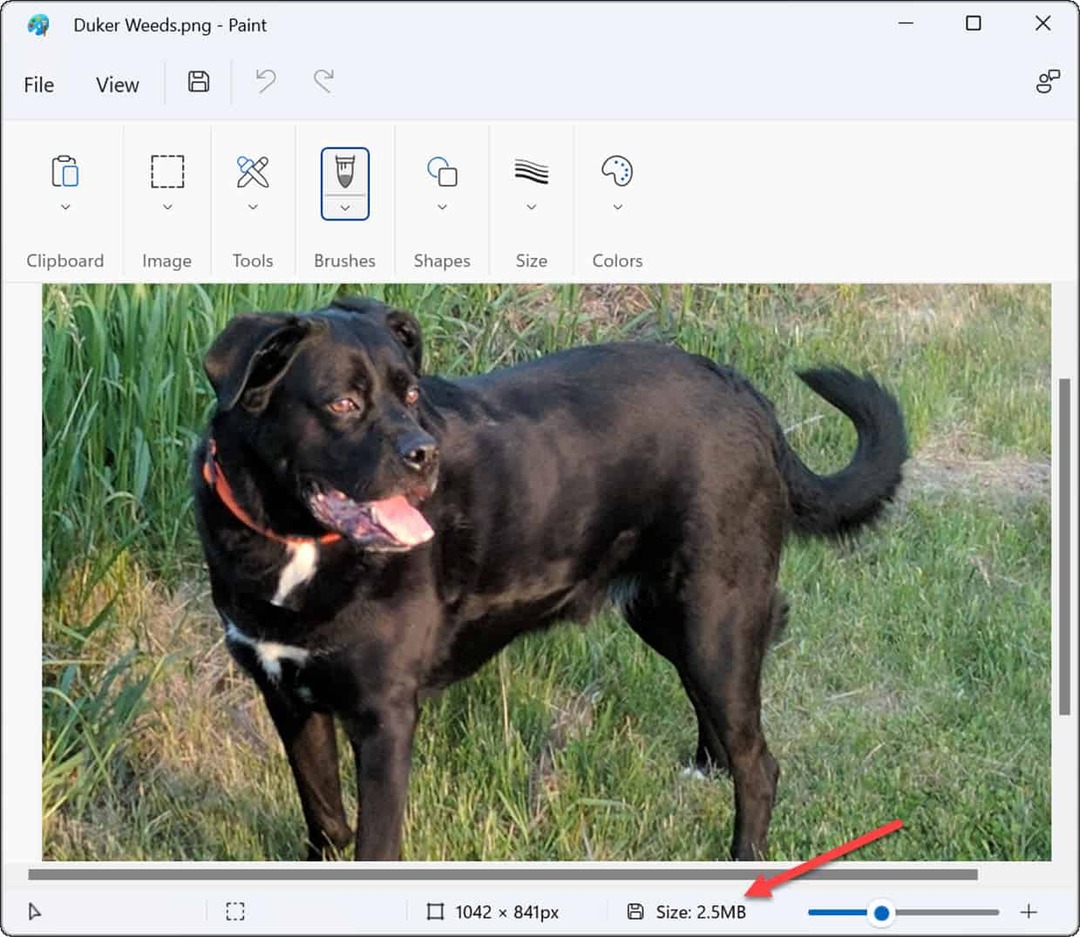
- For å konvertere filen fra PNG til JPG, klikk Fil og velg Lagre som > JPEG-bilde fra menyen.
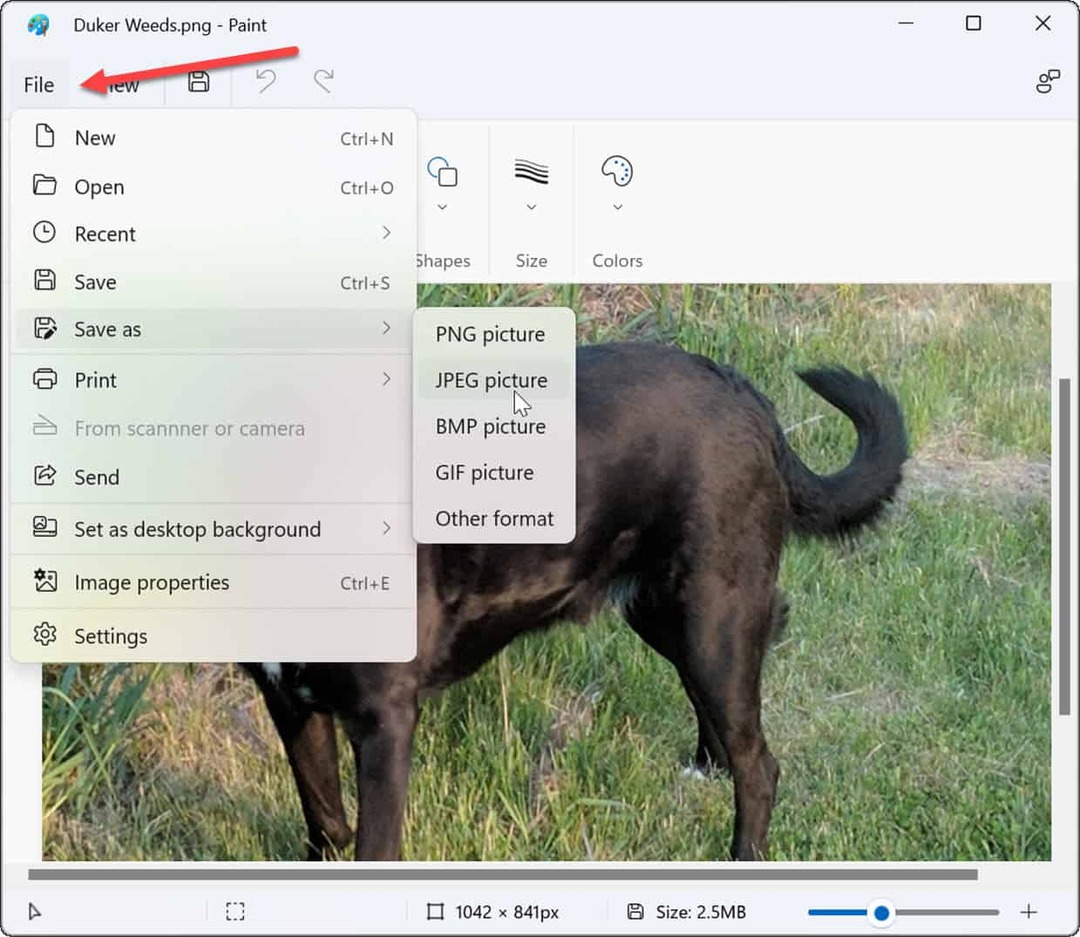
- Når File Explorer starter, er den allerede satt til å lagre filen i en JPG format. Gi bildet et navn og naviger til mappen der du vil lagre det.
- Klikk på Lagre knappen for å bekrefte.
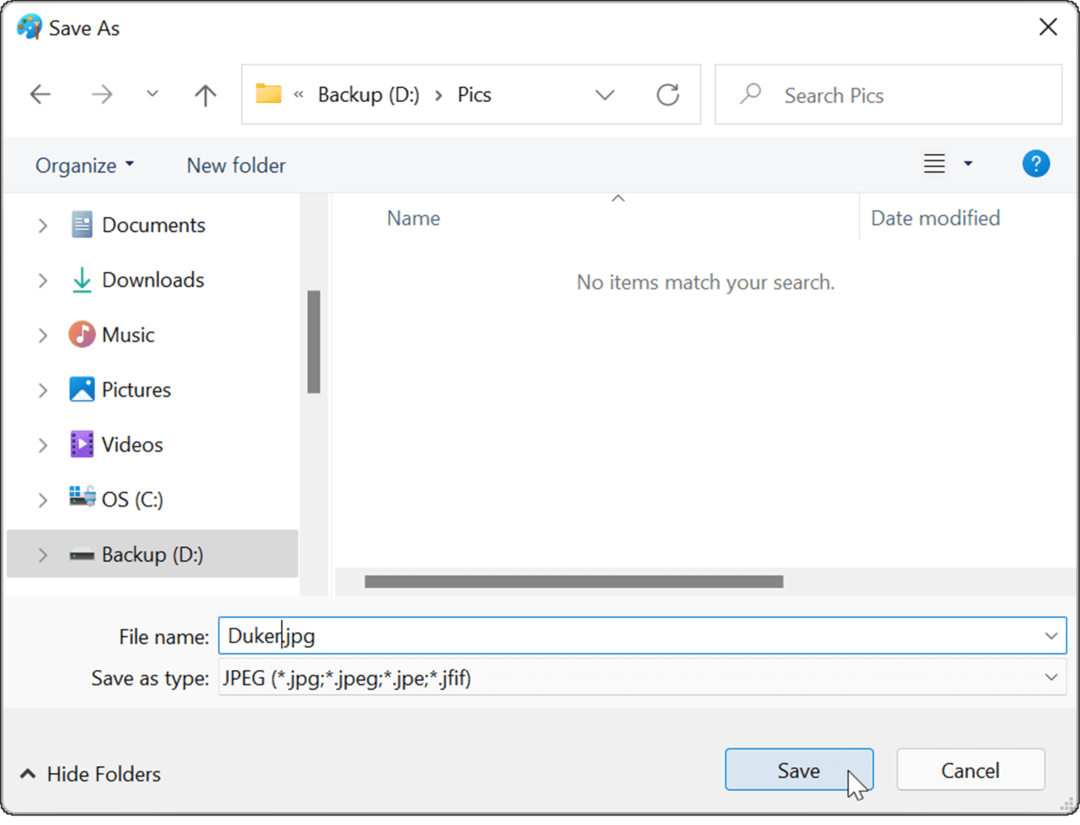
- Hvis PNG-filen din bruker gjennomsiktighet, vil den gå tapt når den konverteres til JPG-format, og Paint vil advare deg først. Hvis du vil fortsette, klikk OK når bekreftelsesdialogen vises.
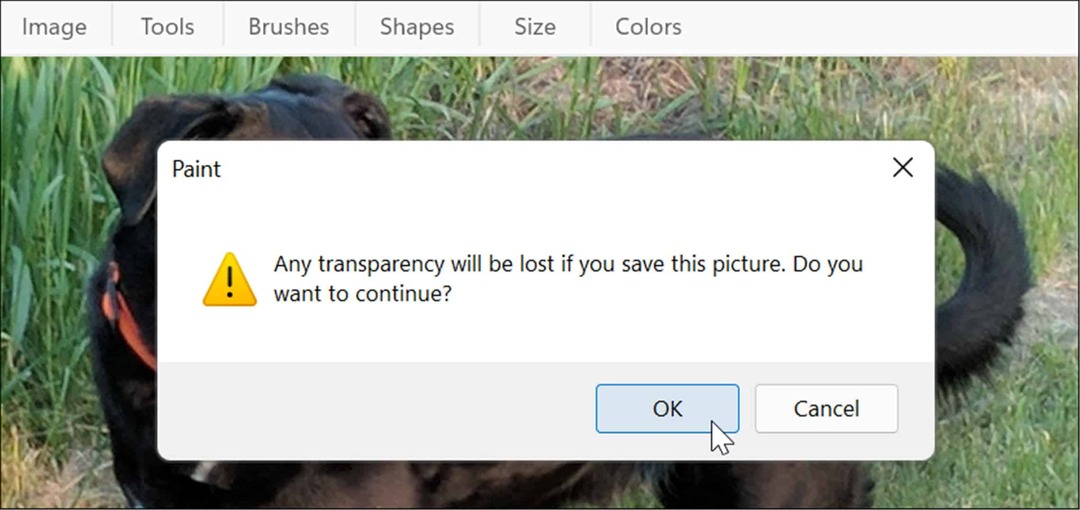
- Filen din vil bli lagret i JPG/JPEG-format. Du kan bekrefte ved å åpne mappen som inneholder og finne bildet. Legg merke til JPG-filstørrelsen - den skal være mye mindre enn PNG.
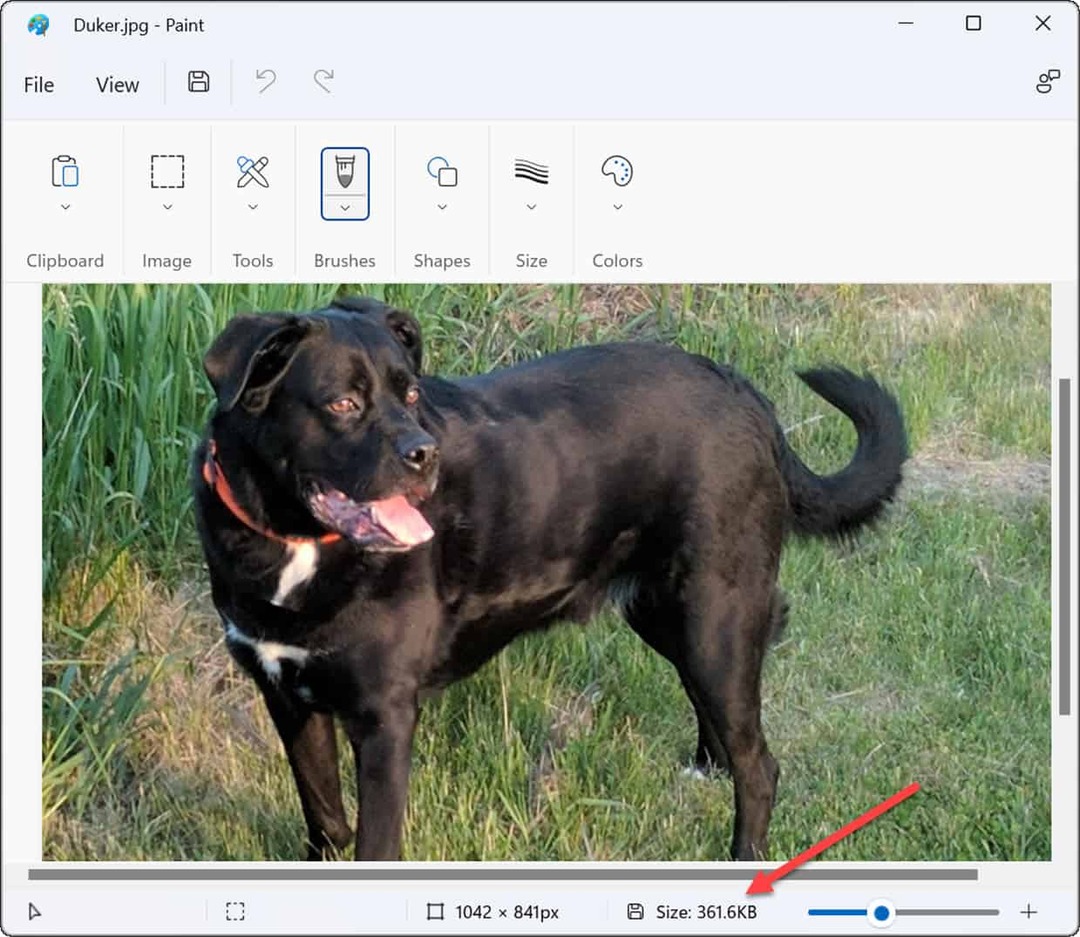
Hvis du av og til trenger å konvertere bilder fra PNG til JPG for mindre filstørrelser eller for å passe opplastingskravene til nettstedet, er Paint i Windows 11 en enkel løsning.
Slik bruker du tredjepartsprogramvare til å konvertere PNG til JPEG
Du kan også bruke tredjeparts bilderedigeringsprogramvare for å konvertere en PNG til JPEG-format. Prosessen bør være lik på de fleste plattformer. For eksempel bruker vi det populære skjermbilde- og bilderedigeringsverktøyet Snagit for å forklare hvordan du gjør dette.
For å konvertere en PNG til JPG ved å bruke Snagit:
- Åpen Filutforsker og naviger til bildet du vil konvertere.
- Høyreklikk på filen og velg Åpne med og velg bilderedigeringsappen din. I dette eksemplet bruker vi Snagit.
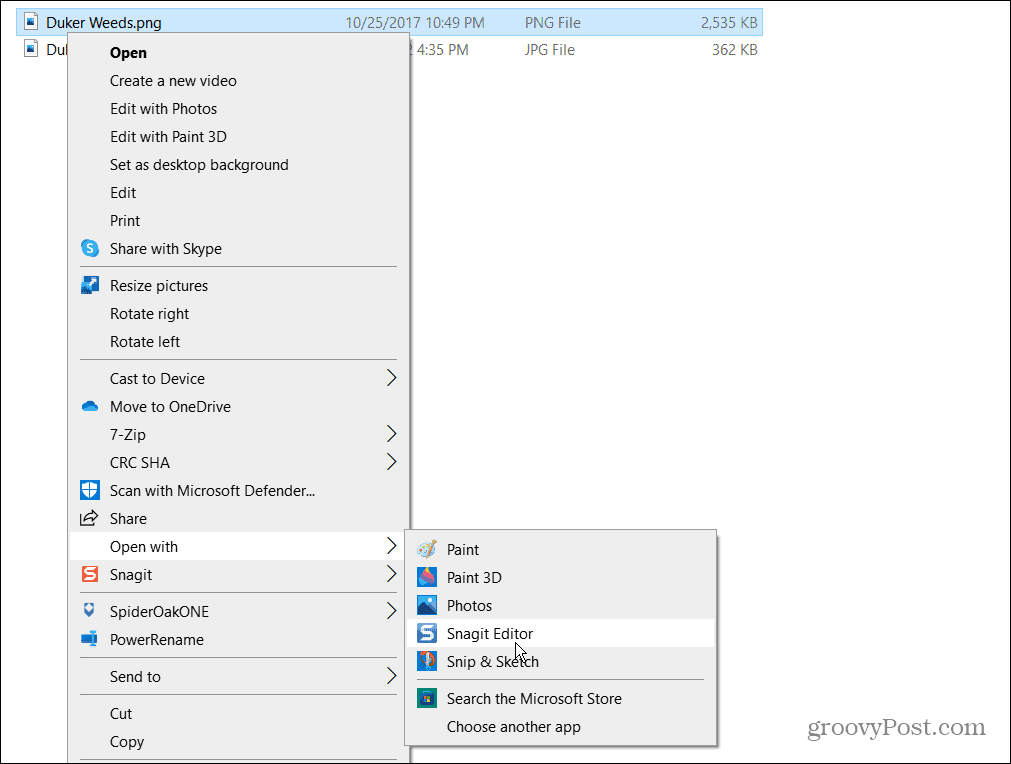
- Bildet ditt åpnes i programvaren du valgte. trykk Fil > Lagre som fra menylinjen – dette er et vanlig trinn for nesten alle bilderedigeringsapper.
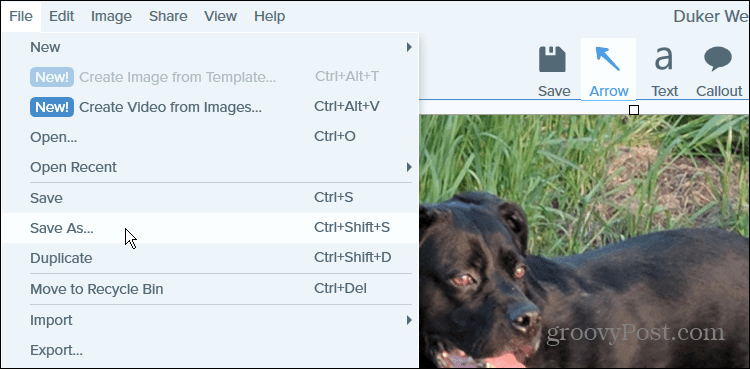
- Deretter går du til mappen du vil lagre bildet, gi det et navn og velg JPG eller JPEG fra Lagre som type Meny.
- trykk Lagre for å bekrefte valget ditt.
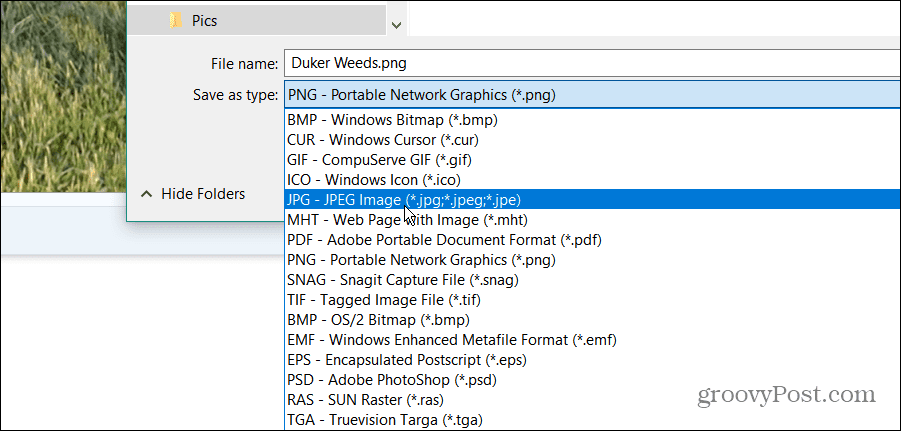
Det er det. PNG-filen din lagres som en JPG i mappen du valgte – akkurat som Paint.
Hvis du må konvertere bildefiler regelmessig, vil du sannsynligvis ha det bedre med dedikert programvare. Hvis du foretrekker gratis og åpen kildekode-apper, sjekk ut GIMP. For betalt programvare, ta en titt på verktøy som f.eks TechSmiths Snagit eller Adobe Photoshop hvis du trenger å gjøre nøyaktig dybderedigering.
Windows 11 visuelle bilder
Trinnene ovenfor skal hjelpe deg med å konvertere PNG til JPG-filer på Windows 11 med letthet, enten du bruker innebygde metoder eller tredjepartsalternativer.
Windows 11 kan enkelt tilpasses, slik at du kan endre mange av de visuelle elementene som vises. Ta for eksempel en titt på hvordan endre bakgrunnen på låseskjermen eller endre skrivebordsbakgrunnen.
Hvis du liker Spotlight-bildene som Windows 11 henter fra Microsoft-servere, du kan lagre dem. Selv om de er litt gamle i disse dager, kan du også bruk skjermsparere på Windows 11 på PC-ens skjerm når den ikke er i bruk.
Slik finner du din Windows 11-produktnøkkel
Hvis du trenger å overføre Windows 11-produktnøkkelen eller bare trenger den for å gjøre en ren installasjon av operativsystemet,...
Slik sletter du Google Chrome-buffer, informasjonskapsler og nettleserlogg
Chrome gjør en utmerket jobb med å lagre nettleserloggen, bufferen og informasjonskapslene for å optimalisere nettleserens ytelse på nettet. Slik gjør hun...
Prismatching i butikk: Slik får du nettpriser mens du handler i butikken
Å kjøpe i butikk betyr ikke at du må betale høyere priser. Takket være prismatchingsgarantier kan du få online rabatter mens du handler i...
Slik gir du et Disney Plus-abonnement med et digitalt gavekort
Hvis du har likt Disney Plus og ønsker å dele det med andre, kan du kjøpe et Disney+ gaveabonnement for...
